Плагин классических виджетов WordPress
Разработчики выпускают обновления для своих продуктов для того, чтобы сделать их лучше и более оптимизированными. Однако пользователями обновления не всегда встречаются с радостью, особенно, если они касаются интерфейса. Но, как бы то ни было, приходится привыкать.
В этой статье мы рассмотрим одно из обновлений в WordPress, которое вышло уже более года назад под номером 5.8. В этом обновлении появился новый интерфейс для работы с виджетами, который многих заставил менять привычки, потому что он сильно отличается от старого. Однако, разработчики проявили заботу о вебмастерах, которые уже давно пользуются CMS и привыкли к прежнему виду и инструментам, и выпустили плагин классических виджетов WordPress. Его рассмотрим в этой статье.

Плагин классических виджетов WordPress
Некоторые вебмастера, увидев, что работа с виджетами сильно изменилась после обновления, могли прийти к выводу, что лучше откатить обновления, и не обновлять WordPress вообще. Однако это плохой вариант, который рано или поздно приведёт к негативным последствиям. Потому что в обновлениях исправляются проблемы безопасности, а также добавляется поддержка современных технологий. Говоря простыми словами – не обновлять, чтобы пользоваться классическими виджетами, нельзя.
От понимания того, что обновления пропускать нельзя, и от того, что не все пользователи могут легко перейти на новый интерфейс работы с виджетами, разработчики WordPress выпустили плагин, который возвращает классические виджеты и при этом CMS можно обновлять далее, ничего не пропуская.
Плагин для виджетов WordPress называется Classic Widgets. Для того чтобы вернуть классические виджеты, достаточно просто установить его на сайт и активировать. Никаких настроек у плагина нет, он начинает работать сразу, и после его активации новые виджеты вернутся к классическим и будут работать так, как прежде. Все будущие обновления WordPress также не изменят этого и виджеты останутся в классическом виде. Если в будущем вам понадобится вернуться к новым виджетам, то достаточно просто деактивировать плагин.
Что лучше, новые или классические виджеты WordPress
Новые виджеты определённо лучше классических, как минимум из-за того, что их там больше. В классическом интерфейсе было менее 20 виджетов, не считая тех, что добавляют установленные плагины. И этот набор не решал все функциональные задачи. В новом интерфейсе намного больше виджетов и теперь нет такой функции, которую нельзя было бы реализовать в сайдбаре и других областях.
Новый интерфейс виджетов в WordPress создан в стиле редактора Gutenberg, который также многие не полюбили (почём зря), когда он появился в 2018-м. Для редактора Gutenberg разработчики WordPress также создали такой плагин, который возвращал его к классическому виду для привыкших пользователей.
Те, кто тогда освоил Gutenberg, смогли легко перейти на новый интерфейс виджетов и пользоваться всеми новшествами. Рассмотрим, как управлять виджетами в новой версии WordPress.
Сразу после перехода в раздел “Внешний вид”, подраздел “Виджеты”, становятся видны доступные области виджетов. Их можно разворачивать и сворачивать. Добавить виджет в ту или иную область можно двумя способами: с помощью кнопки с плюсом вверху слева или с помощью кнопки с плюсом в любой области виджетов.
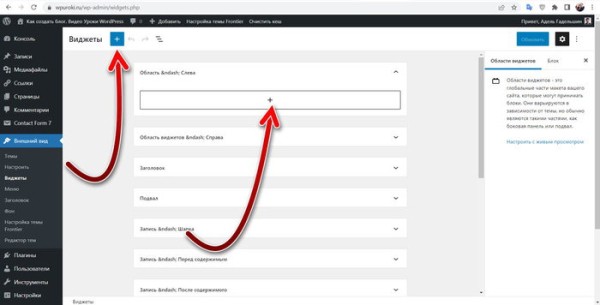
Как было сказано, в новом интерфейсе виджетов намного больше, чем в старом. И познакомиться с их разнообразием можно после нажатия на одну или другую кнопку с плюсом. Все виджеты разделены на категории, например “Текст”, “Медиа”, “Дизайн” и другие. Это облегчает поиск. Также искать виджеты можно и с помощью поисковой строки по названию.
Добавить виджет можно с помощью перетаскивания мышкой в нужную область. Внутри виджета имеются его настройки. Дополнительные настройки доступны в небольшом контекстном меню, при клике и в правой колонке, когда выбран тот или иной виджет (переключитесь в правой колонке во вкладку “Блок”, чтобы их видеть). У каждого виджета свои уникальные опции.
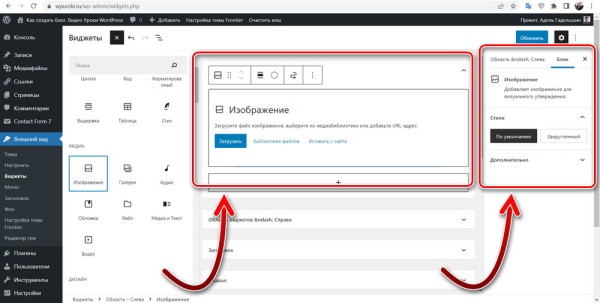
Перемещать виджеты можно, кликнув на фигурную стрелку в контекстном меню. Появится дополнительное меню, где выберите область для перемещения. А также можно двигать их мышкой.
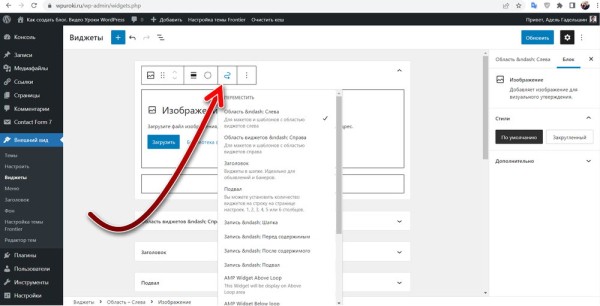
А для удаления нажмите на три точки в контекстном меню, а потом “Удалить”.
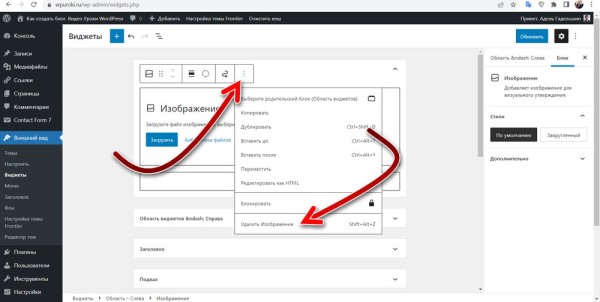
Чтобы сохранить всю работу, которая была проделана с виджетами, вверху справа нажмите на кнопку “Обновить”.
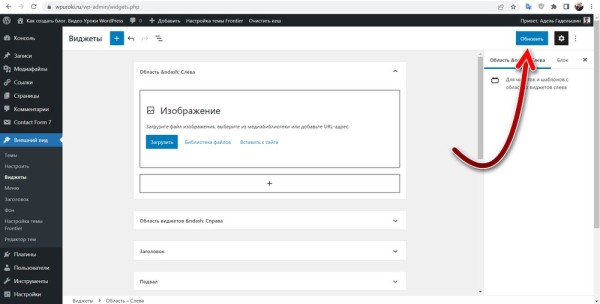
Подытожив, скажем следующее. Плагин классических виджетов WordPress подойдёт тем, кому сложно сразу перейти на новый интерфейс или он вызывает на сайте какие-то проблемы. Остальным же лучше начать работать сразу в новом редакторе виджетов, потому, как мы уже поняли, там намного больше функций и возможностей. И новый редактор виджетов работает так же, как и новый редактор статей. Поэтому изучив одно, можно легко освоить и другое.
Источник: wpuroki.ru
